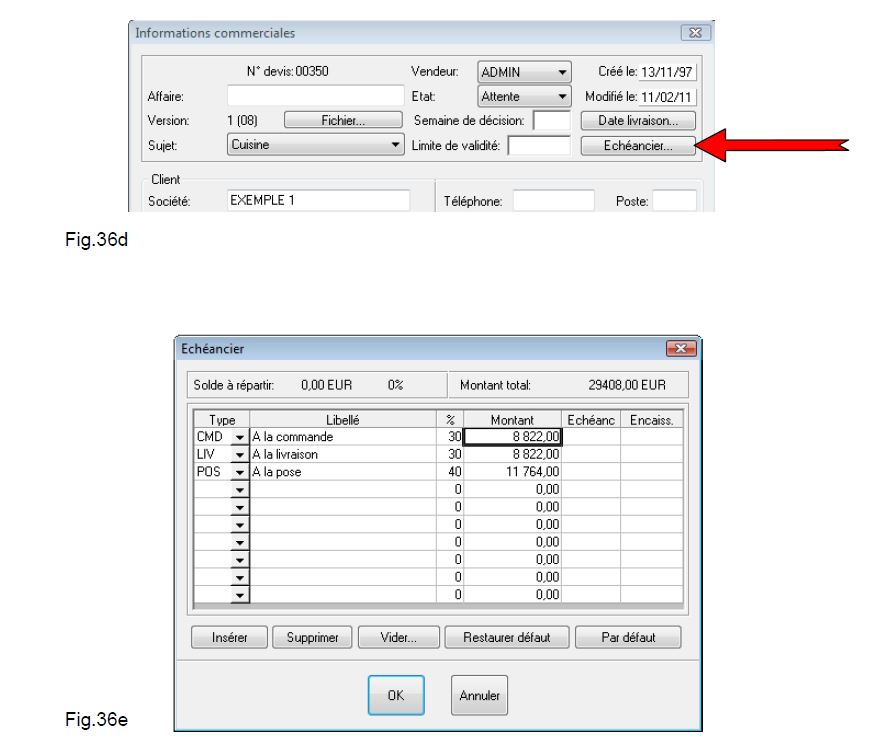« Configurer son échéancier » : différence entre les versions
Aller à la navigation
Aller à la recherche
Aucun résumé des modifications |
Aucun résumé des modifications |
||
| Ligne 35 : | Ligne 35 : | ||
<p>[[Fichier:Logo_fleche_menu.png|left|link=]] [[Configurer ses fournisseurs]]</p> | <p>[[Fichier:Logo_fleche_menu.png|left|link=]] [[Configurer ses fournisseurs]]</p> | ||
<p>[[Fichier:Logo_fleche_menu.png|left|link=]] [[Configurer la numérotation des devis]]</p> | <p>[[Fichier:Logo_fleche_menu.png|left|link=]] [[Configurer la numérotation des devis]]</p> | ||
<p>[[Fichier:Logo_fleche_menu.png|left|link=]] [[Configurer ses taux de | <p>[[Fichier:Logo_fleche_menu.png|left|link=]] [[Configurer ses taux de TVA]]</p> | ||
<p>[[Fichier:Logo_fleche_menu.png|left|link=]] [[Personnaliser la barre d'outils]]</p> | <p>[[Fichier:Logo_fleche_menu.png|left|link=]] [[Personnaliser la barre d'outils]]</p> | ||
<p>[[Fichier:Logo_fleche_menu.png|left|link=]] [[Configurer les options de chiffrage]]</p> | <p>[[Fichier:Logo_fleche_menu.png|left|link=]] [[Configurer les options de chiffrage]]</p> | ||
Version du 18 novembre 2014 à 18:01
|
Afin de pouvoir gérer vos échéances, vous avez la possibilité de paramétrer un échéancier de paiement. Cliquez sur le menu déroulant Scène | Informations…, ce qui ouvre une boîte de dialogue, (Fig.36d) Cliquez sur le bouton « Echéancier… », ce qui ouvre une autre boîte de dialogue, (Fig.36e) Modifiez, au besoin, les valeurs soit dans la colonne « % », soit directement dans la colonne « Montant »
|